Utiliser l’app Boussole sur votre Apple Watch
L’app Boussole affiche la direction vers laquelle votre Apple Watch est orientée, ainsi que votre position actuelle et l’altitude à laquelle vous vous trouvez. Vous pouvez créer des points de cheminement de la boussole, puis déterminer la distance qui les sépare dans quelle direction, recevoir une notification lorsque vous dépassez l’altitude indiquée, obtenir une estimation du dernier endroit où votre Apple Watch était en mesure d’établir une connexion cellulaire ou d’effectuer un appel d’urgence, utiliser l’itinéraire de retour pour revenir sur vos pas, et plus encore.
Remarque : Si vous supprimez l’app Boussole votre iPhone, elle sera aussi supprimée de l’Apple Watch.
Choisir la présentation de la boussole
L’app Boussole ![]() compte quatre présentations.
compte quatre présentations.
Lors de la première ouverture de l’app Boussole, votre azimut s’affiche au centre du cadran et les points de cheminement se trouvent sur l’anneau intérieur.

Tournez la Digital Crown vers le haut pour voir la position relative des points de cheminement sur une grille. Les points de cheminement générés automatiquement pour les éléments suivants sont inclus :
L’endroit où vous avez garé votre voiture.
La dernière position à laquelle votre Apple Watch ou votre iPhone a pu se connecter au réseau cellulaire.
L’endroit où la fonction Urgence SOS était disponible pour la dernière fois.
Remarque : Quand un point de cheminement cellulaire est disponible, l’app Boussole revient à cette présentation, pour que vous puissiez voir la position du point de cheminement sur la grille.

Chaque écran qui affiche le cadran de boussole est doté d’un bouton Altitude au bas. Touchez
 pour afficher une présentation 3D de l’altitude de vos points de cheminement par rapport à votre altitude actuelle.
pour afficher une présentation 3D de l’altitude de vos points de cheminement par rapport à votre altitude actuelle.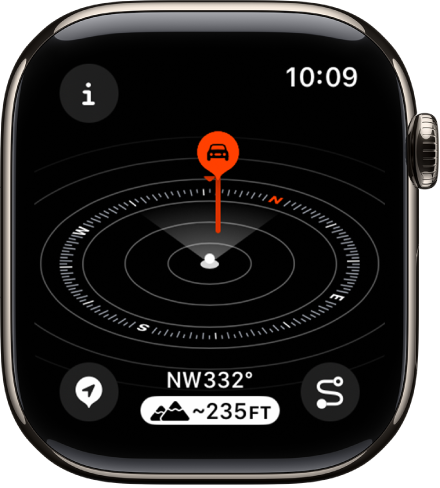
Tournez la Digital Crown vers le bas de deux écrans pour afficher une grande flèche de boussole avec la direction en dessous.
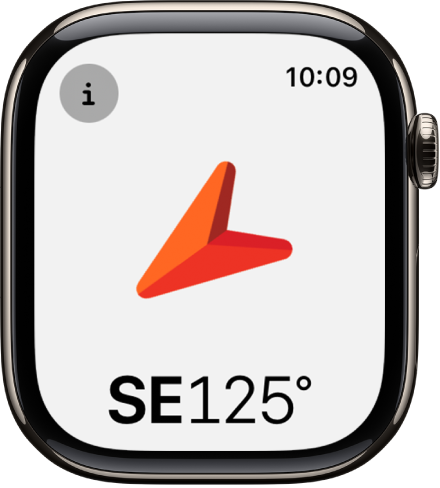
Remarque : Les points de cheminement pour les appels d’urgence ne sont pas disponibles dans certains pays ou certaines régions.
Afficher les détails de la boussole

Accédez à l’app Boussole
 sur votre Apple Watch.
sur votre Apple Watch.Touchez
 en haut à gauche pour voir votre orientation, votre inclinaison, votre altitude et vos coordonnées (latitude et longitude).
en haut à gauche pour voir votre orientation, votre inclinaison, votre altitude et vos coordonnées (latitude et longitude).
De plus, vous pouvez consulter les points de cheminement, ajouter un azimut et régler une alerte d’altitude cible.
Parcourir les points de cheminement
Sous watchOS 10, vous pouvez parcourir les points de cheminement : ceux que vous avez créés dans l’app Boussole ainsi que ceux qui proviennent de guides de l’app Plans.
Accédez à l’app Boussole
 sur votre Apple Watch.
sur votre Apple Watch.Touchez
 en haut à gauche, puis touchez Points de cheminement.
en haut à gauche, puis touchez Points de cheminement.Touchez Points de cheminement de la boussole pour afficher les points de cheminement que vous avez créés dans l’app Boussole ainsi que ceux créés automatiquement, comme l’endroit où vous avez stationné votre véhicule ainsi que l’estimation des derniers endroits où la connectivité cellulaire ou Urgence SOS était disponible.
Touchez un guide, comme Mes lieux ou un que vous avez créé dans l’app Plans, pour en afficher les points de cheminement.
Pour empêcher les points de cheminement d’un guide de s’afficher dans l’app Boussole, touchez le guide, puis désactivez Afficher les points de cheminement.
Remarque : Les points de cheminement qui se trouvent à plus de 50 milles ne s’afficheront pas sur le cadran de boussole.
Ajouter un azimut
Accédez à l’app Boussole
 sur votre Apple Watch.
sur votre Apple Watch.Touchez
 , puis touchez Azimut.
, puis touchez Azimut.Tournez la Digital Crown pour modifier l’azimut, puis touchez
 .
.Pour modifier l’azimut, touchez
 , faites défiler l’écran vers le bas, touchez Azimut, tournez la Digital Crown pour sélectionner le nouvel azimut, puis touchez
, faites défiler l’écran vers le bas, touchez Azimut, tournez la Digital Crown pour sélectionner le nouvel azimut, puis touchez  .
.Pour effacer l’azimut, touchez
 , faites défiler l’écran vers le bas, puis touchez Effacer l’azimut.
, faites défiler l’écran vers le bas, puis touchez Effacer l’azimut.
Régler une alerte d’altitude cible

Pour vous aider à préserver votre sécurité ainsi que vous rappeler de vous reposer et de vous acclimater tout au long de vos déplacements, réglez une altitude cible pour recevoir une notification si vous la dépassez.
Accédez à l’app Boussole
 sur votre Apple Watch.
sur votre Apple Watch.Touchez
 , puis touchez Définir une alerte de cible.
, puis touchez Définir une alerte de cible.Tournez la Digital Crown pour modifier l’altitude cible, puis touchez
 .
.Pour modifier la cible, touchez
 , touchez Alerte de cible, choisissez une autre altitude, puis touchez
, touchez Alerte de cible, choisissez une autre altitude, puis touchez  . Pour effacer la cible, touchez
. Pour effacer la cible, touchez  , puis touchez Effacer la cible.
, puis touchez Effacer la cible.
Une alerte s’affiche lorsque vous dépassez votre altitude cible.
Utiliser le nord géographique
Pour utiliser le nord géographique à la place du nord magnétique, procédez comme suit :
Accédez à l’app Réglages
 sur votre Apple Watch.
sur votre Apple Watch.Touchez Boussole, puis activez Utiliser le nord géographique.
Vous pouvez aussi utiliser un quadrillage (DMS, Degrés décimaux, MGRS/USNG ou UTM) dans les réglages de Boussole.
Si un radar tournoyant rouge s’affiche à l’écran
Si un radar tournoyant rouge s’affiche à l’écran lorsque vous ouvrez l’app Boussole, cela peut être dû à l’une des raisons suivantes :
L’Apple Watch se trouve peut-être dans un environnement magnétique inadéquat : Les matériaux magnétiques de certains bracelets peuvent nuire à la boussole. Consultez l’article de l’assistance Apple À propos de la précision et des performances de l’app Boussole sur l’Apple Watch.
Le service de localisation est désactivé : Pour activer ou désactiver le service de localisation, accédez à l’app Réglages
 sur votre Apple Watch, touchez Confidentialité, puis touchez Service de localisation.
sur votre Apple Watch, touchez Confidentialité, puis touchez Service de localisation.L’étalonnage de la boussole est désactivé : Pour activer ou désactiver l’étalonnage de la boussole, accédez à l’app Réglages sur votre iPhone, accédez à Confidentialité et sécurité > Service de localisation, puis touchez Réglages système.